
Cuprins:
- Autor John Day [email protected].
- Public 2024-01-30 11:44.
- Modificat ultima dată 2025-01-23 15:04.




Bunicii mei aveau o consolă stereo când eram copil și mi-a plăcut întotdeauna să mă joc cu ea. Există ceva frumos la o astfel de piesă de mobilier funcțională. Știam când mi-am cumpărat propriul loc, trebuia să am unul.
Am găsit un vechi Penncrest pe Craiglist pentru câteva sute de dolari, anunțul a spus că funcționează, așa că m-am dus și l-am luat. Când am ajuns acasă, am luat-o deoparte și am început să testez funcționalitatea tuturor pieselor. Totul din interior era acționat de centură, iar centura de pe tambur pe tambur s-a dezintegrat complet în timp, așa că s-ar porni, dar nu a funcționat. Așa că am început să mă gândesc la ce aș putea pune în locul lui.
Am aterizat pe o construcție Volumio personalizată cu Raspberry Pi folosind unele dintre componentele hardware originale ale consolei. Mi-a plăcut senzația mecanică a „butoanelor blenderului” și am decis să le folosesc ca input.
Pasul 1: Pasul 1 - Cumpărați o consolă


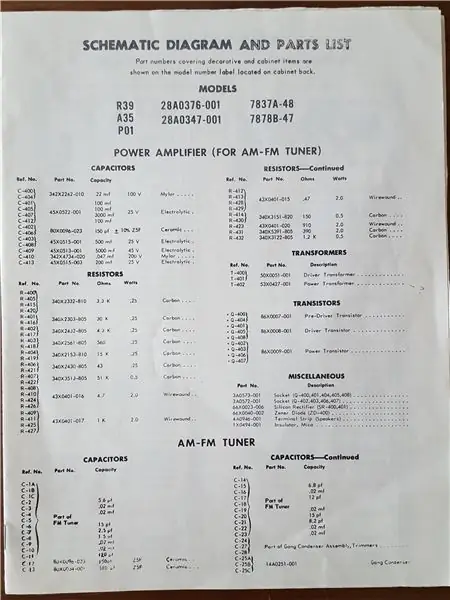
Această consolă a venit cu tot ce ați obține dacă ați cumpăra-o nouă, inclusiv schema de cablare, eticheta originală, lista comenzilor de piese de schimb, totul. Întreaga unitate este realizată dintr-un nuc de culoare maro mediu, este absolut superb.
Pasul 2: Adăugarea unui nou LED „on”

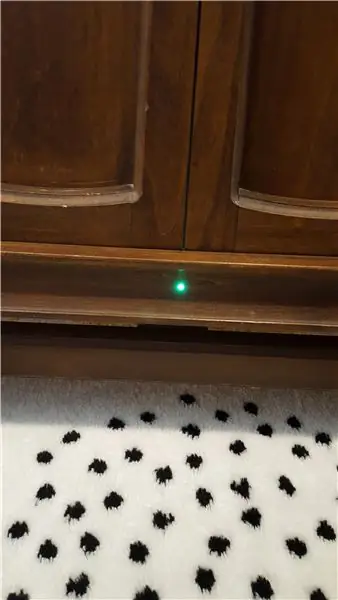

Primul lucru pe care l-am făcut când am ajuns acasă a fost să-l deschid și să arunc o privire asupra tupeu. Firul difuzorului era într-o formă destul de dură, așa că prioritatea a fost înlocuirea acestuia. După aceea, o mică ordine de cablu a fost în ordine și apoi totul a arătat grozav. Am avut un prieten audiofil care să mă ajute să testez difuzoarele pentru a mă asigura că sunt în stare bună de funcționare și că funcționează perfect.
În timp ce inspectam mobilierul, am observat o mică gaură în partea din față inferioară și am trasat câteva fire acolo din interior. Deoarece aveam la îndemână schema de cablare, am constatat că acesta era un bec indicator „pornit”, care se stinsese cu mult timp în urmă. Numărul de piesă listat pentru înlocuire a fost „GE 51”. Se pare că acestea sunt destul de frecvente în lucruri precum mașinile de pinball, astfel încât înlocuitoarele LED pot fi găsite pe tot internetul. Am selectat verde.
Pasul 3: machete și lucru de pregătire



Lista de componente:
Foaie de plastic groasă de 1/16 inch:
Incintă pentru cutie de proiect înclinată:
Ecran tactil Raspberry Pi Foundation:
Am folosit un burghiu și o atingere pentru a fileta câteva șuruburi de separare pe care le aveam așezate în jurul meu, astfel încât să pot monta Raspberry pi pe partea inferioară a întregii unități. Apoi am folosit un dremel pentru a crea o fantă pentru cablul ecranului și am forat o gaură mare cu un bit pas cu pas pentru microcablul USB pentru a alimenta ecranul, precum și găurirea găurilor pentru șuruburile de montare. Odată ce totul a fost corect făcut, am șablonat ecranul tactil cu niște cartoane și apoi am transferat tăietura în carcasa din plastic, folosind din nou un dremel.
Apoi am folosit câteva picături de Krazy Glue pe interiorul carcasei pentru a-l ține de foaia de plastic și l-am fixat în jurul marginilor cu niște calaș negru.
Pasul 4: Script de închidere


În timp ce aveam dulapul deschis și îndepărtam tamburul, am descoperit că fiecare componentă era alimentată de pe placa principală prin prize standard. Deci, am deconectat tamburul de la bobină, am scos câteva șuruburi și l-am scos.
Dar asta a însemnat, de asemenea, că atunci când opriți dispozitivul în acel slot, alimentarea se va opri imediat. Ceva pe care nu l-am dorit pentru că îmi fac griji cu privire la coruperea cardului SD de pe pi cu o oprire imediată. (Știu, am citit un milion de răspunsuri de pe forum de la utilizatori spunând că nu este ceva de care trebuie să vă faceți griji, dar mi s-a întâmplat, așa că, îmi fac griji). Așa că am construit și testat o oprire de rezervă a bateriei, apoi am introdus-o ca parte a construcției.
Lista de componente:
Adafruit PowerBoost1000:
Baterie de 3,7 v:
Apoi am construit un divizor de tensiune de 220k-330k - PB1000 produce 5v, iar GPIO-ul lui Pi poate gestiona doar intrarea de 3v, deci aceasta este o construcție necesară.
PB1000 are un set de pini care vor citi mari sau mici în funcție de starea de alimentare. Am intrat pe pinul USB care scoate 5V când unitatea funcționează cu alimentare USB. Când puterea USB scade, bateria preia, iar pinul USB scade la 0v. Această schimbare este ceea ce detectează scriptul meu. Acest script este adăugat ca serviciu pentru a rula la pornire.
#! / usr / bin / python # Script pentru închiderea raspberry Pi utilizând Adafruit PowerBoost 1000c.import RPi. GPIO ca GPIOimport timeimport ospwrpin = 4GPIO.setmode (GPIO. BCM) GPIO.setup (pwrpin, GPIO. IN) în timp ce Adevărat: #Shutdown function low = not (GPIO.input (pwrpin)) if low: os.system ('shutdown -h now') time.sleep (1)
Pasul 5: Butoane și cablare


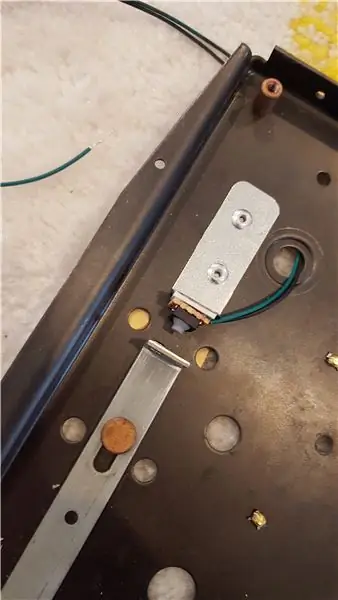
Lista de componente:
Buton soft touch Adafruit:
Foaie de plastic groasă de 1/8 inch:
Unele resturi de fier vechi și unele nituri
Perf Board
Volumio are un plugin încorporat pentru butoanele GPIO, așa că îl folosesc mai degrabă decât să scriu propriul meu script. (Dezvăluire completă, am încercat să scriu propriul meu script, dar nu a funcționat la fel de bine cum speram, iar pluginul încorporat a fost suficient de bun.)
Am șablonat butoanele blenderului, distanța de acționare și apoi am construit o mică platformă folosind o bază din plastic, standuri, butoanele soft touch, niște plăci de perfecționare și fier vechi. A existat, de asemenea, un buton de pauză autonom pe care m-am asigurat că este și funcțional.
Pasul 6: Cablare finală și instalare

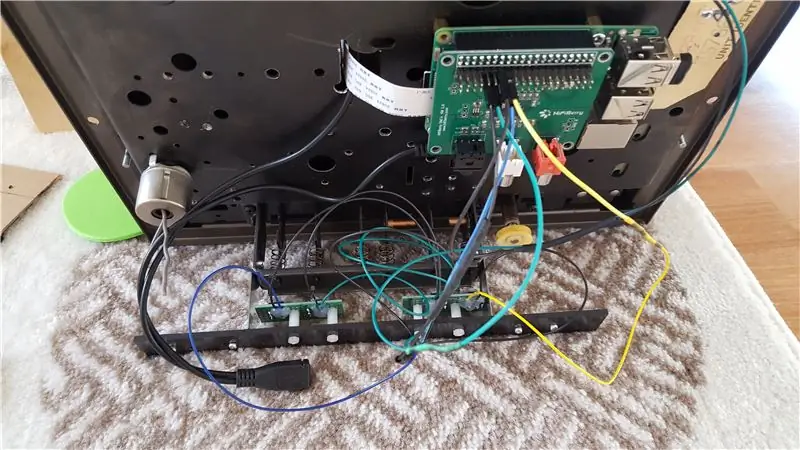
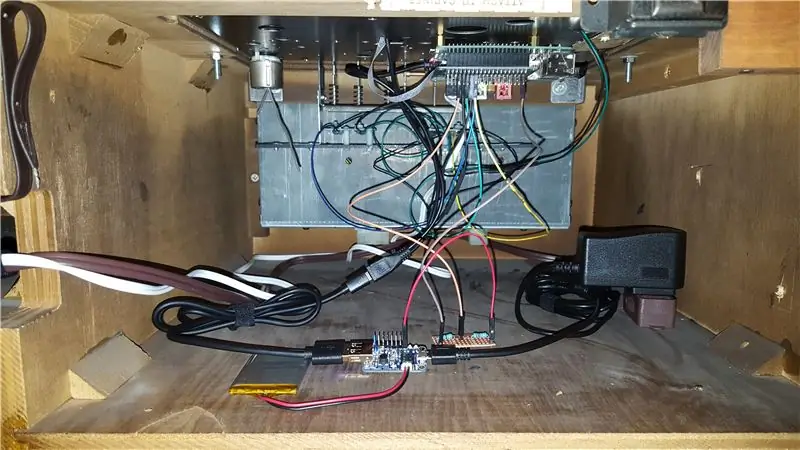
Folosesc doar pinii 17, 22, 23, 24 și 4 pentru această construcție, deci conectarea la GPIO a fost destul de simplă. Odată ce totul a fost conectat, am reușit să setez totul în dulap.
Am, de asemenea, pinul 18 într-un cod de rezervă pentru un proiect ulterior (mai multe despre asta în pasul final al acestei construcții).
Pasul 7: Gata




Cu totul în loc, l-am alimentat și i-am dat test. Funcționează frumos. Butoanele funcționează frumos. Sună grozav. Sunt foarte multumit.
Deci ce urmeaza?…
Pasul 8: Planuri de viitor

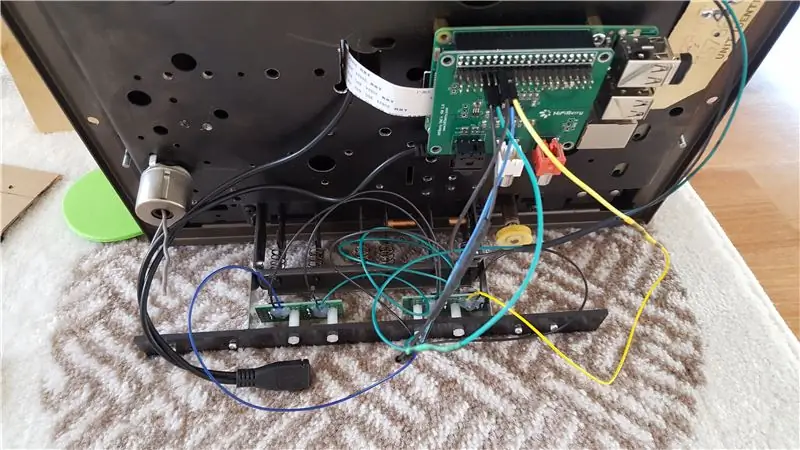
Reel-to-reel original avea un contor care avea să numere numărul de secunde de redare audio. Vreau să fac acest lucru din nou funcțional. Așa că am cumpărat un motor, niște roți și curele, iar la asta voi lucra puțin mai târziu.
Lista de componente:
Motor 3v cu RPM scăzut:
În cele din urmă, voi monta acest lucru în partea de jos a unității și voi rula o centură de la ea la roata care învârte numerele. Singurul obstacol este calculul din spatele angrenajului pentru a face numerele să se deplaseze la viteza corectă - numărând secunde. Dar pot să-mi dau seama. Și codul este deja făcut și adăugat la construcție și l-am testat folosind un LED de 3v.
#! / usr / bin / env python
import RPi. GPIO ca GPIO timp de import subproces motorpin = 18 GPIO.setmode (GPIO. BCM) GPIO.setup (motorpin, GPIO. OUT) în timp ce True: process = subprocess. Popen ("status mpc | grep -o playing", stdout = subprocess. PIPE, shell = True) output = process.communicate () [0] dacă "se joacă" în ieșire: # dacă ieșirea conține cuvântul „se joacă” GPIO.output (motorpin, GPIO. HIGH) # turn pe motor else: #output este orice altceva GPIO.output (motorpin, GPIO. LOW) time.sleep (0.1)
Recomandat:
Scooter LED Cylon - Scanner Larson din anii 80: 5 pași (cu imagini)

LED Cylon Scooter - Scanner Larson din anii 80: acest proiect este un upgrade foarte scurs din anii 80 la un scuter din anii 80 - Pun o bandă LED în grila Honda Elite a iubitului meu Smokey pentru a crea un efect de animație a scannerului Larson în timp ce îl învăț cum să circuitul și codul sunt remixate din
Ceas HP Tube Counter Nixie din anii 1960 / Afișaj BG: 3 pași

Afișaj HP Counter Nixie Tube Clock / BG din anii 1960: Acesta este un proiect pentru realizarea unui ceas - și în cazul meu, a unui afișaj al glicemiei - dintr-un contor de frecvență vintage HP 5532A din 1966. În cazul meu, tejgheaua nu a funcționat și a trebuit să fac niște reparații. Aceste fotografii inițiale sunt câteva dintre reparațiile. Acest instructaj
Conversie USB Joystick din anii 1980: 7 pași (cu imagini)

Conversie USB Joystick din anii 1980: acest joystick original Cheetah 125 din anii 1980 a avut o conversie plăcută cu micro-comutatoare noi strălucitoare, butoane arcade și o placă de control Pimoroni Player X. Acum are patru " foc " independente butoane și se conectează prin USB, gata pentru
E-Ink YouTube Counter din anii 1970: 7 pași (cu imagini)

Contor E-Ink YouTube din anii 1970: Acest ceas digital iconic din anii 1970 are acum o viață nouă care afișează statistici YouTube, datorită unui funky Pimoroni "Inky pHAT" afișaj e-ink și un Raspberry Pi Zero. Folosește un script Python simplu pentru a interoga Youtube API în mod regulat, ref
Radio Philips din anii 50 salvat din mormânt: 7 pași (cu imagini)

Radio Philips din anii '50 salvat de la mormânt: după valizele mele de valize, am vrut să continui să folosesc boxe interesante pentru difuzoare. De data aceasta am folosit o carcasă care este de fapt destinată găzduirii difuzoarelor și a tuturor componentelor suplimentare. Am găsit un Philips t din anii '50 deteriorat și nefuncțional
